„Android“ sistema yra puiki, kai reikia naudoti programas ir mėgautis sklandžiu išmaniųjų telefonų naudojimu. Įdiegdami „Apps“ į savo įrenginį, dažnai galite gauti erzinančių pranešimų, ypač programas iš „nežinomų šaltinių“. Vienas iš tokių pranešimų yra „Programa neįdiegta“ arba „Programa neįdiegta“. Tai dažna problema, su kuria susiduria „Android KitKat“, „Lollipop“, „Marshmallow“ ir kt.
Bandant įdiegti bet kurią programą, nesuderinamą su jūsų įrenginio OS ir programine įranga, gali būti, kad programa nebus sėkmingai įdiegta. Taigi gausite klaidos pranešimą „App Not Installed“. Daugiausia yra 4 galimos diegimo klaidos priežastys.
- Gali būti, kad „App“ programa buvo sugadinta arba kai kurie pagrindiniai failai buvo modifikuoti sąmoningai ar nesąmoningai.
- „Android manifestas“ yra leidimų rinkinys, turintis daug leidimų, kuriuose galėjo įvykti klaida.
- „Gradle“ failas - problema gali būti pačiame faile. Tiesiog patikrinkite, ar minimali SDK versija tinka jūsų įrenginiui.
- Įdiegus nepasirašytą programą, taip pat gali atsirasti ši klaida.
Neįdiegtos programos klaidos taisymo metodai
Čia yra geriausi sprendimai, kaip pašalinti „Android OS“ neįdiegtos programos klaidą.
1. Pakeiskite programų kodus
Norėdami tai padaryti, galite atlikti keletą versijos kodo ar SDK pakeitimų. Šis metodas taip pat veikia „Firestick“ ir „Fire TV“.
1 žingsnis. Atsisiųskite „APK Editor“ programą iš „Google Play Store“.
2 žingsnis. Dabar atidarykite „APK Editor“ programą ir spustelėkite „ Pasirinkite APK iš APP“ arba „Pasirinkite APK failą“.

APK redaktorius
5 žingsnis. Dabar suraskite programą ir spustelėkite „bendras redagavimas“.
6 veiksmas: čia pakeiskite diegimo vietą į bet kurią kitą parinktį, atsižvelgiant į jūsų įrenginį.
* Taip pat galite pakeisti programos versijos kodą į bet kurį senesnį, kurį palaiko jūsų įrenginys. (* Jei vietos pakeitimas neveikia)
7 veiksmas. Pakeitimus pritaikykite APK redaktoriaus programoje.
8 žingsnis. Pašalinkite bet kurią panašią iš anksto įdiegtą programą ir įdiekite modifikuotą programą iš APK rengyklės.
2. Programų paketai APK
Jei APK failas yra padalintas į programų paketus, „ Programa neįdiegta “, tai yra klaida, su kuria susidursite bandydami įdiegti APK. Įsitikinkite, kad failas nėra padalintas APK programų paketas. Jei tai yra paketas, turite jį įdiegti naudodami „Split Installer“. „Google“ pristatė naują „Android“ programų platinimo būdą, vadinamą programų paketais. Nors įprastose programose yra visi reikalingi ištekliai, pvz., Ekrano dydis, aprašymas, XML, „Config“ ir architektūra viename APK.
Į programų rinkinius įeina tik tie komponentai, kurių reikia jūsų konkrečiam įrenginiui, suskirstyti į padalintus APK. Nors programų paketai padeda sutaupyti vietos saugykloje ir sunaudoti duomenis, jie nėra vienodo dydžio APK failai. Norėdami įdiegti programų paketus, turite naudoti suskaidytą APK diegimo programą.

Paprastai tariant, APK yra padalijamas į skirtingus APK, apimančius „Base.APK“, „Config-Archi.APK“ ir kitus failus, kuriuos galima įdiegti tik naudojant trečiosios šalies padalijimų diegimo programą. Jei tiesiogiai bandysite įdiegti APK, pamatysite klaidą „Programa neįdiegta“.
Pastaba: įsitikinkite, kad įdiegėte visus APK failus, reikalingus programai įdiegti, naudodami „Split APK Installer“.
Čia pateikiami programų paketų diegimo APK failo diegimo veiksmai naudojant pavyzdį.
1 žingsnis. Atsisiųskite visus APK failus. Bazinis APK, „Config Archi APK“ ar bet kuris kitas APK failas, jei įtrauktas į sąrašą.
2 žingsnis. Dabar atsisiųskite ir įdiekite „Split APK“ iš „Play Store“.
3 žingsnis. Spustelėkite mygtuką Įdiegti APK.
4 žingsnis. Raskite failus ir pasirinkite visus failus. 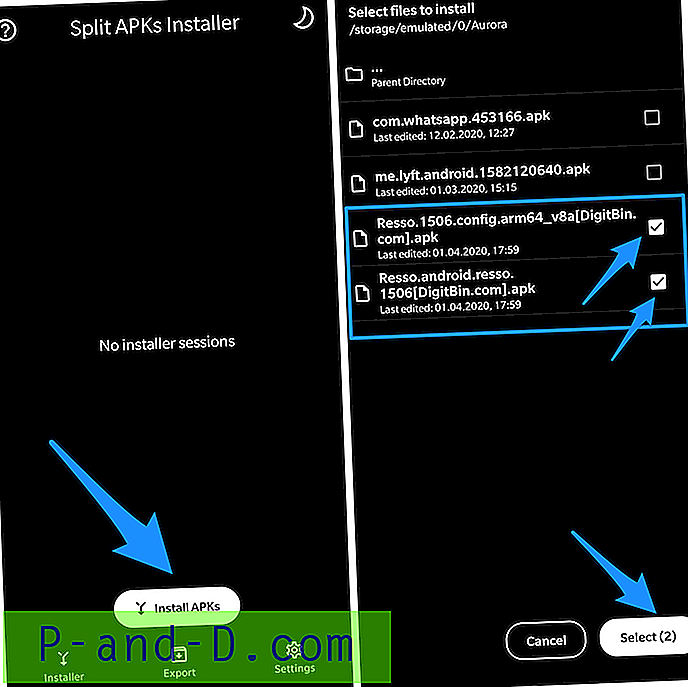
5 žingsnis. Dabar spustelėkite Pasirinkti.
6 žingsnis. Dabar turėsite diegimo langelį, spustelėkite Įdiegti ir atlikta!
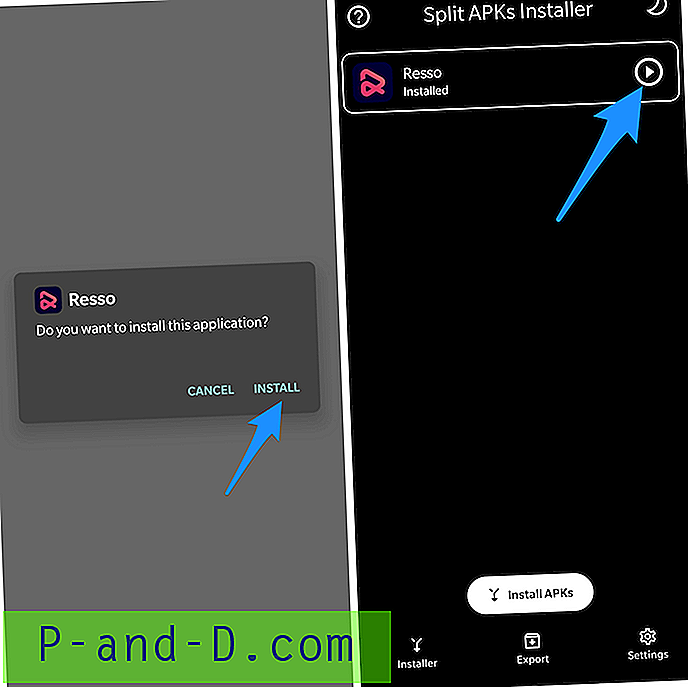
3. Pasirašykite nepasirašytą programą
- Pirmiausia atsisiųskite ir įdiekite „ Z ipSigner“ iš „Google Play Store“.
- Paleiskite programą.
- Pamatysite programos informacijos suvestinę. Pamatysite prietaisų skydelį,
- Dabar bakstelėkite Pasirinkite įvestį / išvestį ir raskite „apk“ failą
- Tada bakstelėkite „ Pasirašyti failą “.
- Tegul procesas bus baigtas, tada įdiekite pasirašytą apk.
4. Iš naujo nustatykite visas programos nuostatas
- „Android“ įrenginyje eikite į „Nustatymai“.
- Atidarykite „Apps“ arba „Apps manager“.
- patikrinkite, ar nėra „Visos programos“.
- Bakstelėkite meniu piktogramą.
- Spustelėkite „Atkurti programos nuostatas“.

5. Venkite diegti iš SD kortelės
Jei APK yra atsiųstas arba bandote jį įdiegti iš išorinio laikiklio, daugeliu atvejų tai nebus įmanoma dėl failo užteršimo. Diegimo programa gali nevisiškai išanalizuoti paketo iš pritvirtintos saugyklos.
Geriausias sprendimas šiuo atveju yra atsisiųsti APK į vidinę saugyklą ir pabandyti įdiegti programą. Jūsų mobiliųjų telefonų paketo montuotojas priims failus be jokių klaidų.
6. Naudokite senesnę programos versiją
Bet kuri naujausia programos versija gali nepalaikyti jūsų įrenginio dėl sistemos apribojimų. Tiesiog atsisiųskite bet kurią senesnę programos versiją. Jei tai veikia, jūsų įrenginys negali nuskaityti naujausio APK.
7. Išvalykite pakuotės montuotojo duomenis ir talpyklą
- Atidarykite nustatymą „Android“ įrenginyje.
- Suraskite parinktį, vadinamą Programos arba Tvarkyti programas, ir bakstelėkite ją.
- Patikrinkite, ar „ Packages Installer“ programa yra sistemoje „Apps“
- Rasite dvi parinktis - Išvalyti duomenis ir Išvalyti talpyklą. ( „Android Marshmallow 6.0“ vartotojams patikrinkite, ar nėra saugyklos, kad išvalytumėte duomenis ir talpyklą)
- Išvalykite duomenis ir talpyklą, kad išspręstumėte problemą.
8. Leisti programas iš nežinomų šaltinių
Tai yra labiausiai paplitusi problema, dėl kurios gali kilti klaida mobiliajame ar planšetiniame kompiuteryje.
Eikite į „ Nustatymai“ → Sauga → Nežinomi šaltiniai . Įgalinti nežinomus šaltinius. Ir tada pabandykite įdiegti programą.
9. Šaknies įtaisams
Jei turite įsišaknijusį telefoną, sėkmės procentas padidėja.
- Atsisiųskite ir atidarykite bet kurią šaknies naršyklės programą savo šakniniame įrenginyje.
- Nukopijuokite „Apk“, tada eikite į sistemos> programą ir suteikite programai leidimus.
- Pamatysite programą, įdiegtą jūsų įrenginyje.
Naudojant Lucky Patcher
- Atsisiųskite, įdiekite ir atidarykite „Lucky Patcher“ („Google“ paieška norėdami atsisiųsti failą).
- Bakstelėkite parinktį Įrankių dėžė
- Spustelėkite „ Patch to android“
- Pažymėkite „Parašo tikrinimo būsena visada teisinga“ ir „Išjungti apkrovimo parašo tikrinimą“ ir pritaikykite .
- Iš naujo paleiskite įrenginį, jei jis nebus automatiškai paleistas iš naujo.
10. Išvalykite saugyklą / nustatykite kelią
Išvalykite šiek tiek vietos įrenginyje. Įsitikinkite, ar SD kortelė tinkamai pritvirtinta, jei failas yra SD kortelėje.
Taip pat rekomenduoju atsisiųsti failą iš vidinės saugyklos, nes kai kurių tipų APK failų atsisiuntimas į išorinę saugyklą kartais gali sukelti problemų dėl netinkamo „Android OS“ paketo montuotojo skaitymo.
Atsisiųskite failą iš bet kurio kito šaltinio, jei pats failas bus sugadintas.
11. Kiti įvairūs pataisymai
- Ištrinkite .android_secure / smdl2tmpl.asec failą iš savo SD kortelės.
- Paleiskite telefoną iš naujo ir, jei įmanoma, išimkite bateriją.
- Pašalinkite visas ankstesnes programos ar programų versijas, panašias į jūsų įrenginyje įdiegtas.
- Išimkite SD kortelę ir neprijunkite savo įrenginio prie kompiuterio, kol diegiate „apk“.
- Atlaisvinkite vietos, pašalinkite nereikalingas programas.

Žiūrėkite šį vaizdo įrašą „YouTube“
Prenumeruokite „YouTube“
Pastaba ir išvada: jei aukščiau pateiktas įrašas negalėjo išspręsti problemos, jums reikia šiek tiek kodavimo „Android SDK“, kad patikrintumėte, ar failas „ build.gradle yra unikalus.
Tikiuosi, kad įrašas buvo naudingas norint išspręsti programos neįdiegtos klaidos problemą. Jei reikia pagalbos, komentuokite žemiau.






